三、文字的加工
在完成文字的放置后,把模式切换到加工模式,就可以开始进行加工了,对于文字的加工,文字的加工有多种的方式和办法,下面给几个例子:
3.1 利用文字铣切功能
文字铣切是文字中最为简单的办法,使用时局限于矢量文字,同时也只能做凹雕,由于是线型文字,文字的大小依靠刀具的大小来决定。
指定刀具后,选择铣切加工—>文字铣切,跳出“文字雕刻”对话框如图4,在常规选项里,指定加工时的进给数率、降到数率、主轴转速、公差值,给定该加工的名称。在切削深度选项里,给定的是接近平面、退刀位置、基准平面、切削深度和完成切削后刀具放置的位置。选择好参数后,指定要加工的矢量文字就可以形成刀具路径了。
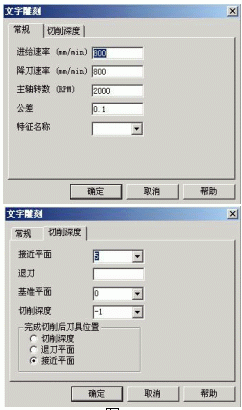
图4
在这些参数中,大家可以发现,这种文字雕刻只能给定切削深度,说明了只能雕刻同一深度的文字。同时,由于矢量文字不能输入中文,因此,在使用时的局限性非常的多。
3.2利用2D外轮廓铣切、粗加工等方法进行TureType字体的加工
在EdgeCAM里,一般的TureType字体采用2D外轮廓铣切或粗加工的方法来实现中文字的铣切。
利用2D轮廓铣切,则形成的是文字的轮廓形状,它类似于文字铣切的功能。选用2D轮廓铣切的命令后,将得到图5轮廓铣对话框,在选项设定中,基本上和其他铣切轮廓的设置相同,要注意的是,在高级选项中,把雕刻一项选上,这样,它会自动的取消掉轮廓参数,得到实际加工是雕刻的参数方式。
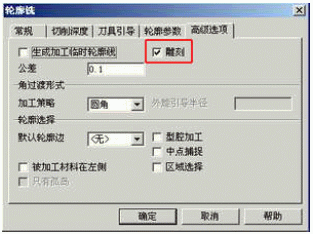
图5
在加工时,根据轮廓选择里的选项,可以调整轮廓铣时刀具所走的路径是沿文字的内侧或外侧。型腔加工则是要求加工时,轮廓里的型腔位置。
这种加工可以解决文字的轮廓的铣切,但不能形成真正意思上的凹雕,也不能形成需要的凸雕。所以,在实际中,我们更多的是采用粗加工。
粗加工在凹雕、凸雕中都可实现,在使用时,选用线框方式进行加工,加上其他的参数的设定,完成后,选择要加工的文字,就可以得到对应的凹雕样式;在需要凸雕的时候,则选择加工的区域是同时把文字和要求切削的外边框选上,这时,计算机会通过加工区-非加工区-加工区的方式筛选,完成加工中的样式。
3.3 采用等粗糙度加工方式加工文字
在以上的加工方式中,由于都是采用线框方式进行加工,因此,在使用时,只能通过设定切削深度的方式来统一控制文字的深浅,对于曲面或实体模型来说,我们就不能得到离曲面等值的凸、凹雕。需要这种雕刻时,我们可以采用等粗糙度加工方式来实现。
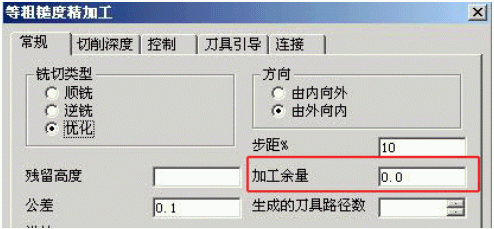
图6
在文字调整好以后,选择等粗糙度命令,我们可以得到图6的对话框,由于我们是利用这个加工来加工文字的,所以在参数选择上,将有一些变化。首先,在加工余量上,这个参数将成为我们文字的雕刻深度(凹出高度),在使用时,我们给定负值就可以得到选定面的切削。在使用时,这个余量绝对值要求小于刀具的半径。在切削深度的选项中(图7),值的参数没有变化,切削深度将决定加工时的刀具最底的位置。后面的刀具引导选项(图8)和连接选项(图9)中的几个参数在用于文字加工时,就显的十分的重要。其中,在刀具引导选项里,由于在等粗糙度加工中,以保证整个区域为原则的,所以在加工时,区域外的都用于刀具的引导,然我们在使用它加工文字时,将把文字的区域作为加工区域,不允许有刀具引导部分在内,所以,图8中,类型的选项为无。同样,刀具的导入长度我们把它设为0,这样才内保证文字边界的完整性。在连接选项里(图9),有一个短连接距离是最主要的设定,它含义为在区域内,刀具路径之间的距离小于该值时,可以进行短连接,由于文字在使用的时候,经常有距离很小的间隙,如果有该连接,就可能导致文字被破坏,所以在用于文字时,建议把该值设为0。

完成了选项的设定后,我们回到了加工的选择中,首先我们选择要做文字加工的面,给定面后,它要求选择保留边界的元素,这是,如果是做凹雕,我们就给定文字,如果做凸雕我们就给定文字和外边界空(就是给定要切削的位置),随后安要求给定其他参数就可以完成面上的凹、凸雕了。
总结:
在实际中使用时,我们可能还需要根据实际情况,来调节半径补偿或进行偏置,得到完完整整的文字。当然在使用时,我们也可以使用粗加工、轮廓铣或其他方法来实现文字加工。EdgeCAM提供了我们各种各样的加工命令,我们则可以按照实际中的需要,进行相互的穿插使用。使用中,使用那个加工命令并不是固定了,只要能达到我们工作中的需求,任意的方法都是可行的。